Comment changer la position du side-car d'un iPad
Ce qu'il faut savoir
- Avec Sidecar actif, cliquez sur le Side-car icône en haut de l'écran et choisissez Préférences d'affichage.
- Ensuite, faites glisser l'écran de l'iPad vers le côté souhaité.
- L'écran de l'iPad peut être au-dessus, en dessous, à gauche ou à droite du Mac.
Dans cet article, vous apprendrez à modifier les positions relatives de vos écrans Mac et iPad lorsque vous utilisez Sidecar. Les instructions s'appliquent aux Mac exécutant macOS Catalina (10.15) ou version ultérieure et aux iPad exécutant iPadOS 13 et version ultérieure.
Comment déplacer Sidecar à droite de votre Mac?
Lorsque vous utilisez Sidecar pour utiliser votre iPad comme deuxième moniteur pour votre Mac, l'écran de l'iPad se trouve par défaut à gauche de l'écran du Mac. Mais cela ne correspond pas toujours à la configuration de votre espace de travail, et vous pouvez déplacer les écrans pour leur donner plus de sens. Voici comment.
-
Avec Sidecar actif, sélectionnez le Side-car icône dans la barre des tâches de votre Mac. Cela ressemble à deux rectangles décalés.
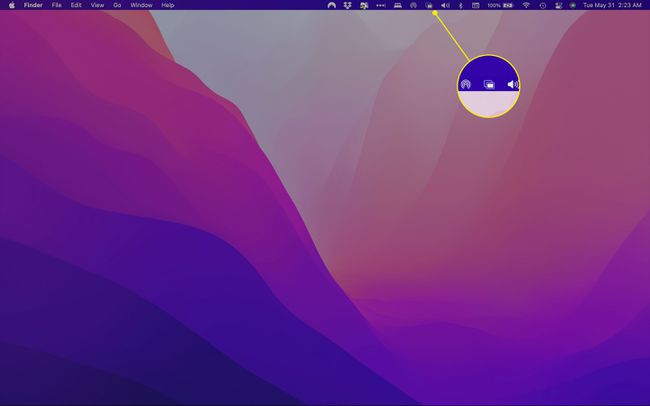
-
Choisir Préférences d'affichage en bas du menu.
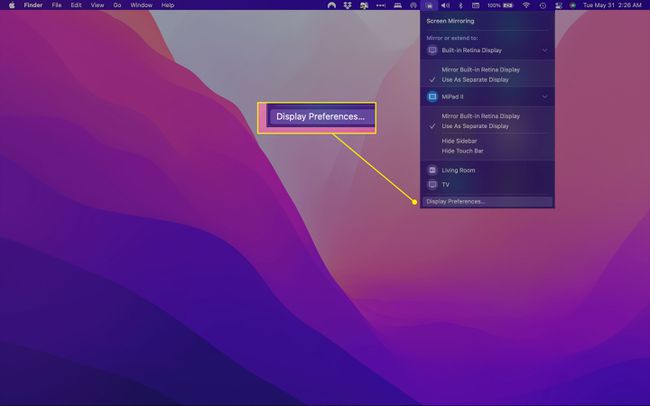
-
Dans la fenêtre qui s'ouvre, vous pouvez faire glisser l'écran du Mac ou de l'iPad pour les aligner de la manière qui vous convient le mieux. Vous pouvez placer l'écran de l'iPad à gauche, à droite, au-dessus ou en dessous de l'écran du Mac.
Si vous n'êtes pas sûr de quel écran il s'agit, vous pouvez le savoir de deux manières: l'écran du Mac sera plus grand ou le nom de l'appareil apparaîtra lorsque vous passerez votre souris sur l'un d'entre eux.
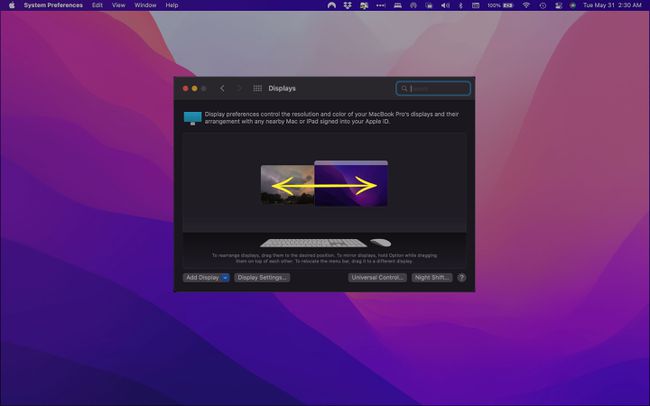
L'orientation que vous choisissez affecte le bord de l'écran sur lequel vous déplacerez votre souris pour atteindre le deuxième appareil. Par exemple, si vous placez l'iPad à droite, vous déplacerez votre souris sur le côté droit de l'écran du Mac pour placer le pointeur sur l'iPad. Vous le déplacerez vers le côté gauche de l'écran de l'iPad pour le remettre sur le Mac.
Quelle est la meilleure orientation pour Sidecar?
L'emplacement de votre Mac et de votre iPad dépend de plusieurs facteurs, notamment de la taille de votre espace de travail et de ce qui a du sens pour vous, personnellement. Par exemple, si vous utilisez votre iPad comme tablette graphique, vous devriez probablement le placer "en dessous" du Mac dans les Préférences d'affichage.
Si vous utilisez un support pour iPad sur votre bureau, il peut être plus judicieux de le placer en face de votre souris (c'est-à-dire à gauche si vous êtes droitier). Dans ce cas, vous feriez correspondre la disposition de l'écran à leurs positions réelles sur votre bureau afin que cela ait le plus de sens.
Vous ne trouverez pas beaucoup de configurations où il est logique que l'iPad soit au-dessus de votre Mac, mais l'option reste disponible.
FAQ
-
Pourquoi n'ai-je pas Sidecar sur mon Mac ?
Sidecar ne fonctionne qu'avec des Mac spécifiques exécutant macOS Catalina et versions ultérieures. Les matériels compatibles sont les MacBook et les MacBook Pro de 2016 et ultérieurs, les MacBook Air 2018 et plus récents, iMac 2017 et ultérieurs, iMac Retina 27 pouces, iMac Pro, Mac Mini 2018 et ultérieur, Mac Pro 2019 et Mac Studios.
-
Pourquoi Sidecar ne fonctionne-t-il pas sur mon Mac ?
Si votre Mac et vos logiciels sont suffisants pour exécuter Sidecar, mais ça ne marche pas, cela peut être pour plusieurs raisons. Tout d'abord, assurez-vous que votre iPad et votre Mac utilisent le même identifiant Apple. La fonctionnalité ne fonctionnera pas non plus si votre iPad est verrouillé. Vous devez également vous assurer que Handoff et Bluetooth sont activés pour les deux appareils et qu'ils sont proches l'un de l'autre.
